被誘惑啦....一整個好想買..........(打滾)





嗯,我承認會打這個標題是因為前陣子又看了芭樂劇妻子的誘惑重播.....(掩面)
加上之前看了屋塔房王世子( 閣樓上的王子),
裡面主角朴荷 GALAXY Note手機不離身,
一整個置入的很嚴重,而我也被這台手機誘惑的很嚴重~
新版的SAMSUNG GLAXY Note II上市後,就一直很期待試用的這天啦~!
一開箱,馬上來跟家裡的新成員豆ㄇㄞ合照一下~
( 叫"豆ㄇㄞ"是上次留言網友取的,豆字取自創作者的暱稱"阿豆仔",也有Don't mind的諧音 XD )

女生很容易被這種漂亮的白色機身給煞到啊~! (打滾)

可以從屁股拉出S Pen 觸控筆..........(羞)
這次的S Pen又比上一代更進階了

來個大合照,這是手機剛設定好的預設畫面

收到機子之後我有嚇一跳,怎麼連NOTE都變成像iPhone一樣的單鍵按鈕咧....

( 說實在的我很不習慣單鍵按鈕,每次借用別人的iPhone都不知道該怎麼跳上一頁....(掩面) )
但原來是虛驚一場啊.........!
給我來這招~
左右的選單鍵&上一頁鍵是隱藏式的,按下去了才會發光!

這樣的觸碰按鍵設計感覺頗有質感~ ( 但其實是老闆在愚人節想出來的設計吧)
話說回來,Note系列手機除了大螢幕這個優點之外,畫質揪竟是如何呢?
那天跟朋友吃飯,朋友就拿了她的iPhone 4S來跟這台Note II 比較,
( 她之前有把4S跟上一代的Note比較過,結果是4S比上一代Note好 )
這次我們開了Youtube上同一個影片來比較 (同網址同畫質)
咳咳.....是大家看到快吐血的江南大叔.......(冷汗)

左邊是Note II,右邊是4S
果然新的比較威,Note II在這場比賽就贏了4S了!!
( 照片裡看起來4S很暗,是因為拍攝距離&角度的關係,實際上不是這麼暗的喔 )
Note II 的顏色調整的非常飽和漂亮,
大家記得江南stule MV裡面有個開紅色跑車的黃西裝男嗎?
他穿的黃色西裝顏色飽和到接近螢光黃了啊啊啊!
顏色會漂亮到有點失真,不過看起來爽度蠻高的~ <囧
另外,下圖中間的最右邊有個藍色的圖示,
這是「筆勢感應」的功能

點進去會到這個畫面...............
下面有寫指令的提示,也就是用手寫符號來執行一些簡單的指令...........
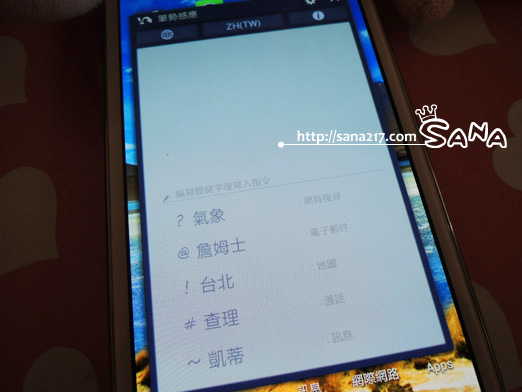
例如,問號後面寫上「SANA」

下一秒手機馬上跳到Google去幫我搜尋「SANA」啦~
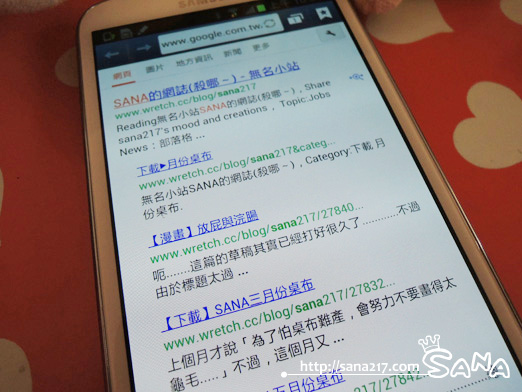
( 題外話,搜尋出來最明顯的文章標題居然是放屁與浣腸,這樣讓我的部落格顯得好不正派啊啊啊 )
接下來來介紹我最愛的S Note 啦~
上次 試用平板電腦Note10.1 的時候,這個軟體就深得我心~

左下角就是S Note的圖示~
一開始使用的時候都會有一些工具的說明,
所以初使用也可以很快就上手~

在這裡先跳出來提一下S Pen 觸控筆的新功能,
就是「懸浮預覽」
以往觸控筆都要接觸螢幕才能感應,但新的S Pen離螢幕一小段距離就可以感應囉~
例如下圖,筆放在資料夾的上方 ( 圖示上出現的藍色小圓點,就是觸控筆的游標~ )

游標指到資料夾處,就會滑出內容物預覽,真的非常方便~!

好,話題跳回來S Note~ ( 一直跳來跳去好累啊)
由於 S Note 的應用範圍非常廣,所以裡面有各種版型可以直接使用~
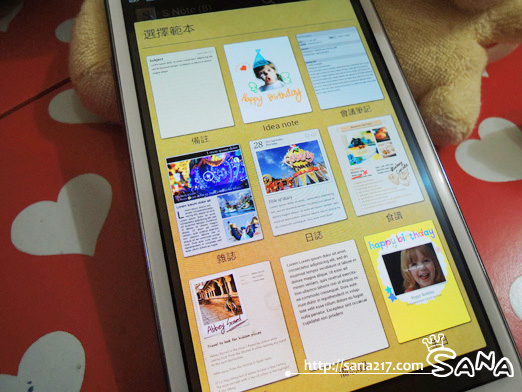
例如我點了「日誌」這個範本,就會出現下圖的版式,
圖片就是內建的,用觸控筆長壓住圖片,就可以叫出選單,
可以從選單裡點選「圖像」來置換你的照片~

另外,在任何畫面按S Pen上的按鈕,再點兩下.......
就可以叫出小螢幕的S Note,變成子母畫面,可以方便記一些小東西...........

這是S Note 筆刷的選擇,總共有五種筆刷:簽字筆、毛筆、水彩筆、鉛筆、螢光筆
調好粗細與顏色後,按筆刷上面的加號,就可以新增常用筆刷到右邊列表囉~

這是五種筆刷不同的效果:

可以看到第三種筆刷感壓的粗細效果最明顯,
第二種&第五種則是沒有感壓。
而唯一可以調整透明度的,是第五種的螢光筆,所以我都用這個來上色~ u////u
這裡來示範一下S Pen 的隨時截圖功能吧~!
在手機裡的任何畫面按住S Pen 上的按鈕,然後把想要的範圍給圈選起來......

鏘鏘!! 圖就會被圈選下來!!
而且下面也會出現一整排軟體圖示 ,可以點選一個,圖片就會被拖到軟體裡囉~
( 不只下圖的五種軟體,往左拉還有好幾個軟體都有支援 )

我這裡是點選S Note,所以就會自動跳到S Note去進行圖片的加工~

啦啦啦,亂畫一些亂七八糟的塗鴉&文字~

把這個當圖文日記寫,非常的方便~
而且在聚餐時,人緣不好的話就不用硬跟旁邊的人攀談,可以埋頭畫自己的圖~ (不對吧!!)

畫完之後可以匯出圖片....

選擇你要的頁數然後匯出
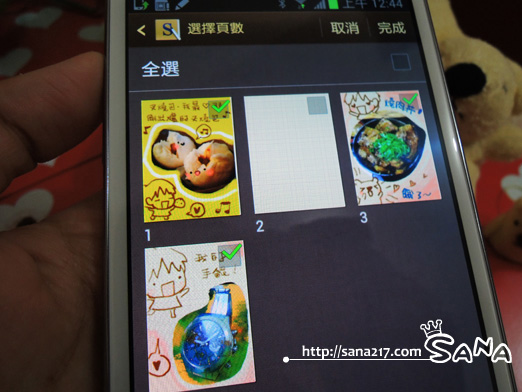
有JPG與 PDF 兩種格式可以選擇.......

然後,身為一個圖文部落客,當然要來專業的塗鴉一下囉~
可以看到.............

亂 塗 是 王 道 啊!
亂塗亂塗~把各種顏色疊疊疊..........耶~就畫完囉~!!(也跳太快了吧!!)

其實我本來要拿S Note來記一些漫畫點子的...........
結果畫了一堆奇怪的塗鴉..............(掩面)

總之,拿來做一些草稿&色彩配置還蠻不錯的~

上次試用文畫了小蘿莉,這次也要來畫個少女...........
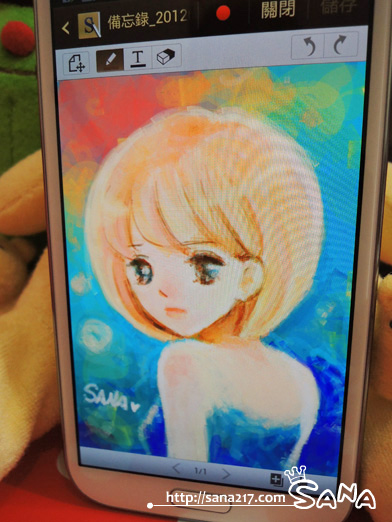
來個亂塗鴉的賞析吧.................(淚)


註:因為手機顏色比較飽和明亮,傳到電腦之後會比較暗。
所以上面這兩張圖我有在電腦上用PhotoShop調整顏色與飽和度~
下圖則是一堆莫名其妙的塗鴉.........

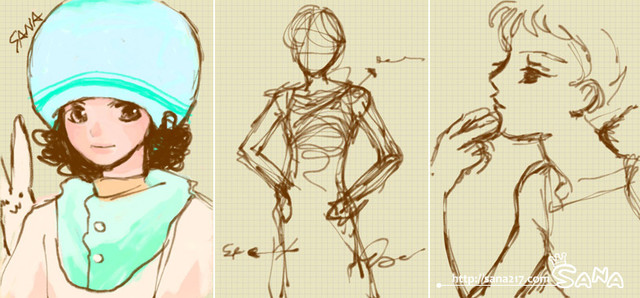

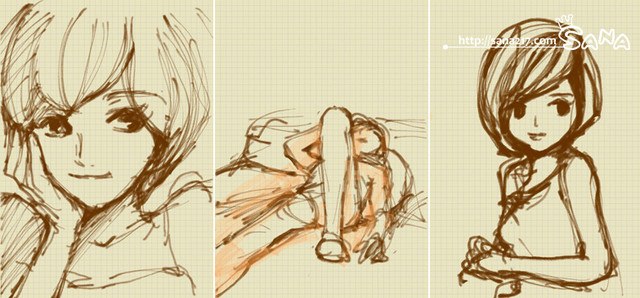
可以邊看電視邊練練畫技,還蠻不錯的~ ( .................雖然目前完全沒進步的跡象)
喔對了,S Note有個功能可以記錄繪圖的過程,
下面這影片是我畫完之後把過程重新播放,再加上一堆專業的字幕解說.......
有興趣可以看一下呀~ (沒興趣的也拜託看一下喂)
( 請注意:字幕非常之無聊,過程中如有不舒服請拿下眼鏡休息一下)
全站熱搜









 留言列表
留言列表
